لقد قرأنا جميعًا التقارير التي تفيد بأن الضوء الأزرق قد يلعب دورًا في مشاكل النوم. كما ذُكر أيضًا كعامل في تلف الجلد. ولحسن الحظ، لا يمكنك فقط تمكين مرشح الضوء الأزرق على هاتفك الذكي، بل يمكنك القيام بذلك أيضًا في نظامي التشغيل Windows 10 و11.
في الواقع، العملية سهلة بشكل لا يصدق، حيث لا يستغرق الإعداد سوى بضع دقائق. وإليك كيفية القيام بذلك خطوة بخطوة، مع شرح بالفيديو في النهاية.
الخطوة 1
انقر على قائمة “ابدأ” (أو اضغط على مفتاح Windows على لوحة المفاتيح). ثم اكتب “Night Light” (الإضاءة الليلية) لإظهار رابط مباشر لهذا الإعداد.
بدلا من ذلك، يمكنك الذهاب إلى ابدأ > الإعدادات > النظام > العرضثم انقر على إعدادات الإضاءة الليلية تحت لون (انظر الصورة أعلاه لنظام التشغيل Windows 10، والصورة أدناه لنظام التشغيل Windows 11). إذا اتبعت هذا المسار، فيمكنك تشغيل وإيقاف تشغيل Night Light عبر مفتاح تبديل على عرض صفحة الإعدادات.
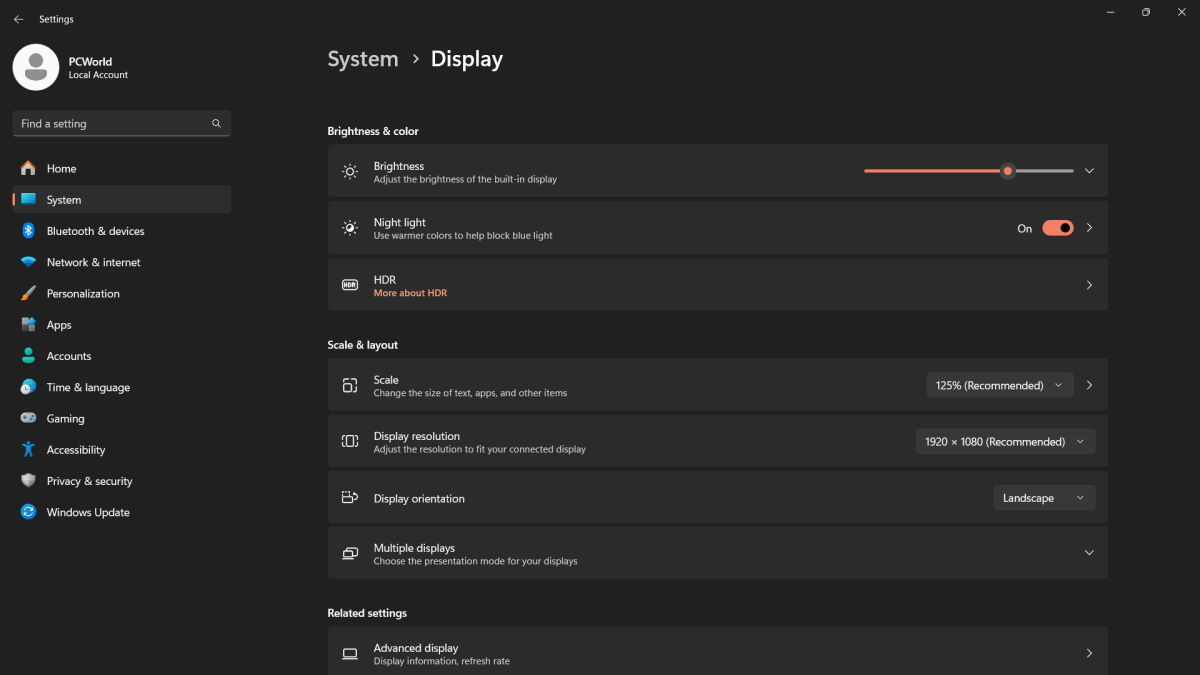
الخطوة 2
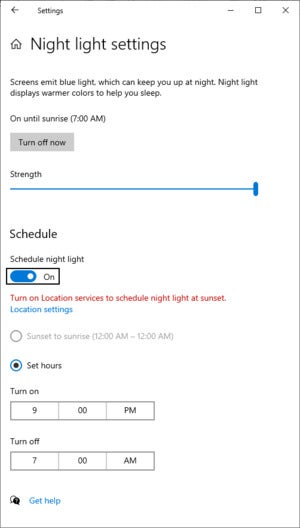
إذا لم تقم بالفعل بقلب التبديل، فانقر فوق شغل الآن اضغط على الزر لتنشيط تصفية الضوء الأزرق على الفور. حرك شريط تمرير القوة لزيادة أو تقليل كمية الضوء الأزرق التي سيتخلص منها Windows.
هل لم تستخدم مرشح الضوء الأزرق من قبل؟ قبل تشغيل الإضاءة الليلية، يمكنك أولاً تشغيل شريط تمرير القوة للحصول على معاينة لكيفية ظهور شاشتك عند مستويات شدة مختلفة – سيتيح لك ذلك في الأساس تجربة ذلك قبل الشراء.
يمكنك أيضًا بدلاً من ذلك النقر فوق التبديل الرمادي لـ جدولة ضوء الليل لتقييد تصفية الضوء الأزرق بساعات محددة. قم بتخصيص فترة زمنية لوقت تشغيل تصفية الضوء الأزرق، وستكون جاهزًا للبدء. يمكن لنظام التشغيل Windows أيضًا أن يستند الجدول الزمني إلى فترات غروب الشمس الفعلية في موقعك. ستحتاج فقط إلى تشغيل خدمات الموقع لكي يعمل ذلك – إذا كان نظامك يحتوي على هذا الإعداد قيد التشغيل، فسيظهر رابط إلى إعدادات الموقع ستظهر تلقائيا.
هذا كل شيء، لقد انتهيت!
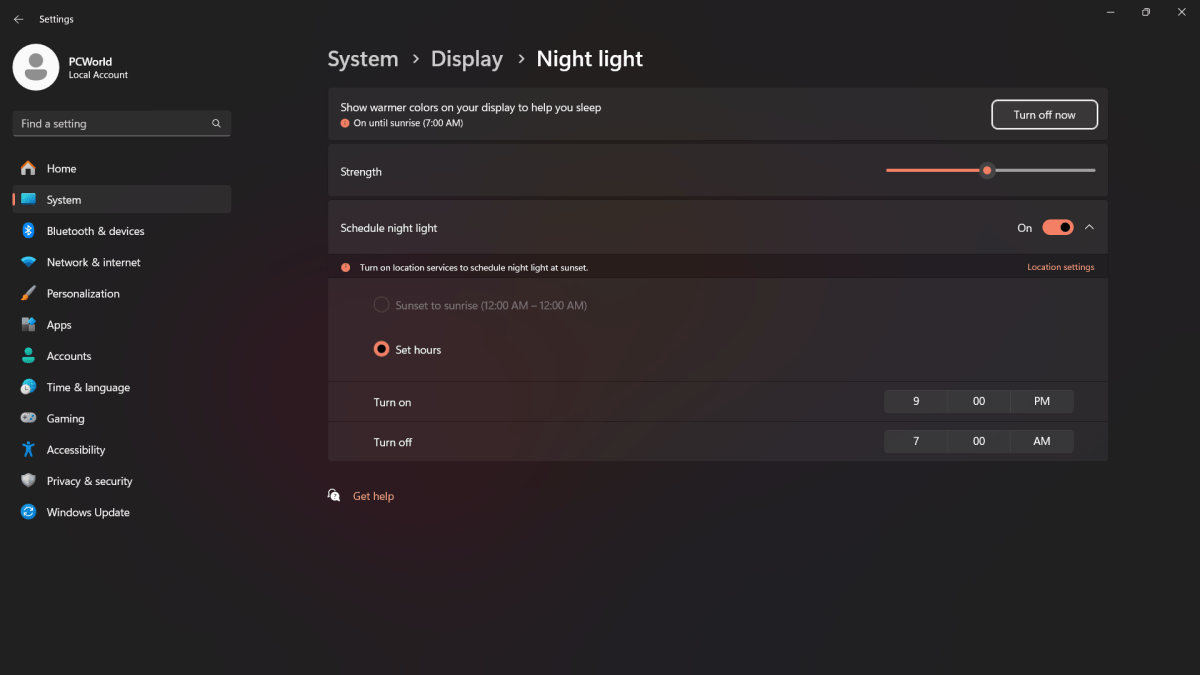
المزيد من الخيارات
بالنسبة لمعظم الأشخاص، فإن تصفية الضوء الأزرق المدمجة في Windows 10 و11 تؤدي وظيفتها بشكل جيد. ولكن لمزيد من التحكم، يمكنك اللجوء إلى تطبيق تابع لجهة خارجية. نوصي باستخدام f.lux، وهو برنامج مجاني يوفر إعدادات أكثر دقة لتصفية الضوء الأزرق وجدولًا زمنيًا متجددًا لشدة النهار والليل.
لا يحتوي تطبيق Night Light في نظام Windows إلا على خيارين: إما أن يكون قيد التشغيل أو متوقفًا. باستخدام f.lux، يمكنك الحصول على كمية أقل كثافة من تصفية الضوء الأزرق أثناء النهار، ثم الانتقال إلى حجب أعمق بكثير. بل إن البرنامج سيقوم بذلك نيابة عنك تلقائيًا إذا اخترت ذلك، بناءً على نوع الإضاءة في منزلك وموقعك.
هل الضوء الأزرق مضر للعينين؟
وفقًا لتقارير من مؤسسات مثل جامعة كاليفورنيا ديفيس، فإن التعرض لفترات طويلة للضوء الأزرق قد يسبب مشاكل في الرؤية، مثل تلف خلايا الشبكية، والتنكس البقعي، وإعتام عدسة العين، وسرطان العين. ويتعرض الأطفال لخطر أكبر لمثل هذه التأثيرات مقارنة بالبالغين، بسبب امتصاصهم للضوء الأزرق من الأجهزة التقنية بشكل أكبر.
الأمر الأقل إثارة للخوف ولكن لا يزال يسبب إجهاد العين، والذي يمكن أن يسبب عدم وضوح الرؤية، والصداع، وحتى الألم في الكتفين والرقبة.
لماذا يعد فلتر الضوء الأزرق مهمًا؟
بالإضافة إلى المساعدة في تقليل التأثيرات السلبية على عينيك، تساعد تصفية الضوء الأزرق في نظام التشغيل Windows أيضًا على منع استخدام جهاز الكمبيوتر الخاص بك من تعطيل دورة نوم جسمك. يمكن للضوء الأزرق أن يبقيك مستيقظًا، لأنه يحفز اليقظة في أدمغتنا – أكبر مصدر طبيعي للضوء الأزرق هو ضوء الشمس، لذا فإن استخدام الأجهزة الرقمية التي تصدر الضوء الأزرق يمكن أن يربك إحساسنا الطبيعي بموعد الاستيقاظ ومتى يجب أن ننام. يمكن أن يؤدي قلة النوم أو قلة النوم إلى مشاكل صحية أخرى، مثل أمراض القلب والأوعية الدموية والسكري والأرق وحتى السرطان.
ملاحظة المحرر: نُشرت هذه المقالة في الأصل في أغسطس 2021 ولكن تم تحديثها بمعلومات وتوضيحات حول نظام التشغيل Windows 11 حول كيفية تأثير الضوء الأزرق على صحتنا ونومنا.
